Office 365 메시지 암호화 레거시 정보
Office 365 메시지 암호화는 2023년 7월 1일부터 더 이상 사용되지 않습니다. 아직 organization Microsoft Purview 메시지 암호화 이동하지 않았지만 이미 OME를 배포한 경우 이 문서의 정보가 organization 적용됩니다. Microsoft는 organization 적합한 즉시 Microsoft Purview 메시지 암호화 이동하도록 계획하는 것이 좋습니다. 자세한 내용은 Microsoft Purview 메시지 암호화 설정을 참조하세요. 새 메시지 암호화를 먼저 사용하는 방법에 대한 자세한 내용은 메시지 암호화를 참조하세요. 이 문서의 나머지 내용은 Microsoft Purview 메시지 암호화 릴리스 전의 OME 동작을 참조합니다.
Office 365 메시지 암호화를 사용하여 조직 내부 및 외부의 사용자 간에 암호화된 전자 메일 메시지를 보내고 받을 수 있습니다. Office 365 메시지 암호화는 Outlook.com, Yahoo, Gmail 및 기타 전자 메일 서비스에서 작동합니다. 이메일 메시지 암호화는 의도된 수신자만 메시지 내용을 볼 수 있도록 합니다.
다음은 몇 가지 예입니다.
- 은행 직원이 고객에게 신용 카드 명세서를 보냅니다.
- 보험 회사 담당자가 고객에게 정책 세부 정보를 제공합니다.
- 모기지 브로커가 대출 신청을 위해 고객에게 금융 정보를 요청합니다.
- 의료 서비스 공급자가 환자에게 의료 정보를 보냅니다.
- 변호사가 고객 또는 다른 변호사에게 기밀 정보를 보냅니다.
팁
E5 고객이 아닌 경우 90일 Microsoft Purview 솔루션 평가판을 사용하여 조직이 데이터 보안 및 규정 준수 요구 사항을 관리하는 데 도움이 되는 추가 Purview 기능을 살펴보세요. Microsoft Purview 평가판 허브에서 지금 시작합니다. 등록 및 평가판 조건에 대한 세부 정보를 알아봅니다.
새 기능 없이 Office 365 메시지 암호화가 작동하는 방식
Office 365 메시지 암호화는 Azure RMS(Microsoft Azure Rights Management)를 기반으로 하는 온라인 서비스입니다. 관리자는 Azure RMS를 사용하여 메일 흐름 규칙을 정의하여 암호화 조건을 결정할 수 있습니다. 예를 들어 규칙은 특정 받는 사람에게 주소가 지정된 모든 메시지의 암호화를 요구할 수 있습니다.
누군가가 암호화 규칙과 일치하는 Exchange Online 전자 메일 메시지를 보내면 HTML 첨부 파일과 함께 메시지가 전송됩니다. 받는 사람이 HTML 첨부 파일을 열고 지침에 따라 Office 365 메시지 암호화 포털에서 암호화된 메시지를 봅니다. 받는 사람은 Microsoft 계정 또는 Office 365 연결된 회사 또는 학교로 로그인하거나 일회성 패스 코드를 사용하여 메시지를 볼 수 있습니다. 두 옵션을 사용하면 해당 받는 사람만 암호화된 메시지를 볼 수 있도록 보장할 수 있습니다. 이 프로세스는 Microsoft Purview 메시지 암호화 매우 다릅니다.
다음 다이어그램은 암호화 및 암호 해독 프로세스를 통한 전자 메일 메시지의 흐름이 요약되어 있습니다.
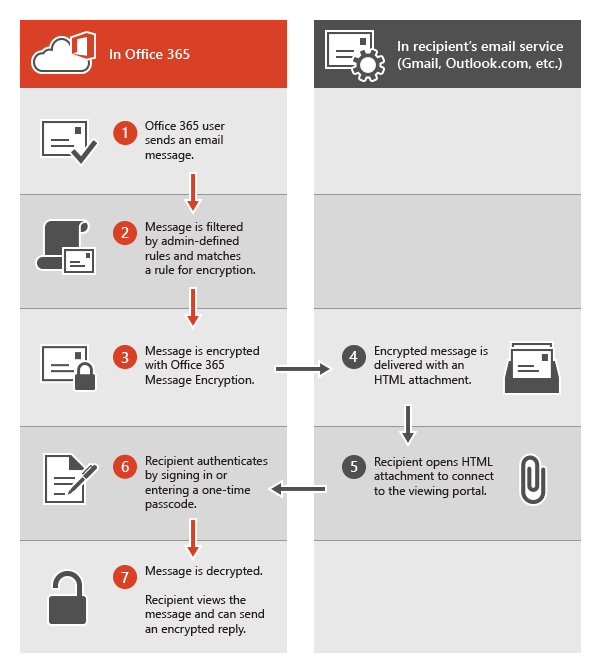
자세한 내용은 Microsoft Purview 메시지 암호화 릴리스 전 레거시 Office 365 메시지 암호화에 대한 서비스 정보를 참조하세요.
Microsoft Purview 메시지 암호화 사용하지 않는 Office 365 메시지 암호화에 대한 메일 흐름 규칙 정의
새 기능 없이 Office 365 메시지 암호화를 사용하도록 설정하려면 Exchange Online 및 Exchange Online Protection 관리자가 Exchange 메일 흐름 규칙을 정의합니다. 이러한 규칙은 전자 메일 메시지를 암호화해야 하는 조건과 메시지 암호화 제거 조건에 따라 결정됩니다. 규칙에 대해 암호화 작업이 설정되면 서비스는 메시지를 보내기 전에 규칙 조건과 일치하는 모든 메시지에 대해 작업을 수행합니다.
메일 흐름 규칙은 유연하므로 단일 규칙에서 특정 보안 요구 사항을 충족할 수 있도록 조건을 결합할 수 있습니다. 예를 들어 지정된 키워드를 포함하고 외부 받는 사람에게 주소가 지정된 모든 메시지를 암호화하는 규칙을 만들 수 있습니다. Office 365 메시지 암호화는 암호화된 전자 메일의 받는 사람의 회신도 암호화하며 전자 메일 사용자의 편의를 위해 해당 회신의 암호를 해독하는 규칙을 만들 수 있습니다. 이렇게 하면 organization 사용자가 회신을 보기 위해 암호화 포털에 로그인할 필요가 없습니다.
Exchange 메일 흐름 규칙을 만드는 방법에 대한 자세한 내용은 Office 365 메시지 암호화에 대한 규칙 정의를 참조하세요.
EAC를 사용하여 Microsoft Purview 메시지 암호화 없이 전자 메일 메시지를 암호화하는 메일 흐름 규칙을 만듭니다.
웹 브라우저에서 전역 관리자 권한이 부여된 회사 또는 학교 계정을 사용하여 Office 365 로그인합니다.
관리 타일을 선택합니다.
Microsoft 365 관리 센터exchange센터> 관리 선택합니다.
EAC에서 메일 흐름>규칙으로 이동하여
 을 선택합니다.>새 규칙을 만듭니다. EAC 사용에 대한 자세한 내용은 Exchange Online Exchange 관리 센터를 참조하세요.
을 선택합니다.>새 규칙을 만듭니다. EAC 사용에 대한 자세한 내용은 Exchange Online Exchange 관리 센터를 참조하세요.이름에 규칙의 이름(예: 에 대한 메일 암호화)을 입력합니다DrToniRamos@hotmail.com.
다음의 경우 이 규칙 적용에서 조건을 선택하고 필요한 경우 값을 입력합니다. 예를 들어 로 가는 메시지를 암호화합니다.DrToniRamos@hotmail.com
다음의 경우 이 규칙 적용에서 받는 사람이 다음과 같음을 선택합니다.
연락처 목록에서 기존 이름을 선택하거나 이름 확인 상자에 새 전자 메일 주소를 입력합니다.
기존 이름을 선택하려면 목록에서 이름을 선택한 다음 확인을 클릭합니다.
새 이름을 입력하려면 검사 이름 상자에 전자 메일 주소를 입력한 다음 이름 확인을 검사> 선택합니다.
조건을 더 추가하려면 추가 옵션을 선택한 다음 조건 추가 를 선택하고 목록에서 선택합니다.
예를 들어 받는 사람이 organization 외부에 있는 경우에만 규칙을 적용하려면 조건 추가를 선택한 다음 받는 사람이 외부/내부>인경우 organization>OK 외부를 선택합니다.
새 OME 기능을 사용하지 않고 암호화를 사용하도록 설정하려면 다음 작업에서 메시지 보안> 수정이전 버전의 OME 적용을 선택한 다음 저장을 선택합니다.
IRM 라이선스가 사용하도록 설정되지 않았다는 오류가 표시되면 레거시 OME를 사용하지 않는 것입니다.
(선택 사항) 작업 추가 를 선택하여 다른 작업을 지정합니다.
Exchange Online PowerShell을 사용하여 새 OME 기능 없이 전자 메일 메시지를 암호화하기 위한 메일 흐름 규칙 만들기
Exchange Online PowerShell에 연결합니다. 자세한 내용은 원격 PowerShell을 사용하여 Exchange Online에 연결을 참조하세요.
New-TransportRule cmdlet을 사용하여 규칙을 만들고 ApplyOME 매개 변수를 로
$true설정합니다.이 예제에서는 전송 DrToniRamos@hotmail.com 된 모든 전자 메일 메시지를 암호화해야 합니다.
New-TransportRule -Name "Encrypt rule for Dr Toni Ramos" -SentTo "DrToniRamos@hotmail.com" -SentToScope "NotinOrganization" -ApplyOME $true어디
- 새 규칙의 고유한 이름은 "Dr Toni Ramos에 대한 규칙 암호화"입니다.
- SentTo 매개 변수는 메시지 받는 사람(이름, 전자 메일 주소, 고유 이름 등으로 식별됨)을 지정합니다. 이 예제에서 받는 사람은 이메일 주소 "DrToniRamos@hotmail.com"로 식별됩니다.
-
SentToScope 매개 변수는 메시지 받는 사람의 위치를 지정합니다. 이 예제에서 받는 사람의 사서함은 hotmail에 있으며 organization 속하지 않으므로 값
NotInOrganization이 사용됩니다.
자세한 구문 및 매개변수 정보 New-TransportRule을 참조하세요.
Microsoft Purview 메시지 암호화 없이 암호화된 전자 메일 회신에서 암호화 제거
전자 메일 사용자가 암호화된 메시지를 보내면 해당 메시지의 받는 사람은 암호화된 회신을 통해 응답을 할 수 있습니다. 메일 흐름 규칙을 만들어 회신에서 암호화를 자동으로 제거하므로 organization 전자 메일 사용자가 암호화 포털에 로그인하여 볼 필요가 없습니다. EAC 또는 Exchange Online PowerShell cmdlet을 사용하여 이러한 규칙을 정의할 수 있습니다. organization 내에서 보낸 메시지 또는 organization 내에서 보낸 메시지에 대한 회신 메시지의 암호를 해독할 수 있습니다. organization 외부에서 발생하는 암호화된 메시지의 암호를 해독할 수 없습니다.
EAC를 사용하여 Microsoft Purview 메시지 암호화 없이 암호화된 전자 메일 회신에서 암호화를 제거하는 규칙을 만듭니다.
웹 브라우저에서 관리자 권한이 부여된 회사 또는 학교 계정을 사용하여 Office 365 로그인합니다.
관리 타일을 선택합니다.
Microsoft 365 관리 센터exchange센터> 관리 선택합니다.
EAC에서 메일 흐름>규칙으로 이동하여
 을 선택합니다.>새 규칙을 만듭니다. EAC 사용에 대한 자세한 내용은 Exchange Online Exchange 관리 센터를 참조하세요.
을 선택합니다.>새 규칙을 만듭니다. EAC 사용에 대한 자세한 내용은 Exchange Online Exchange 관리 센터를 참조하세요.이름에 들어오는 메일에서 암호화 제거와 같은 규칙의 이름을 입력합니다.
받는 사람이organization 내에 있는 경우와 같이 메시지에서 암호화를 제거해야 하는 조건을 선택하면 이 규칙 적용에서 이 규칙이 적용됩니다>.
다음 실행에서 메시지 보안> 수정이전 버전의 OME 제거를 선택합니다.
저장을 선택합니다.
Exchange Online PowerShell을 사용하여 새 OME 기능 없이 암호화된 전자 메일 회신에서 암호화를 제거하는 규칙을 만듭니다.
Exchange Online PowerShell에 연결합니다. 자세한 내용은 원격 PowerShell을 사용하여 Exchange Online에 연결을 참조하세요.
New-TransportRule cmdlet을 사용하여 규칙을 만들고 RemoveOME 매개 변수를 로
$true설정합니다.이 예제에서는 organization 받는 사람에게 보낸 모든 메일에서 암호화를 제거합니다.
New-TransportRule -Name "Remove encryption from incoming mail" -SentToScope "InOrganization" -RemoveOME $true어디
- 새 규칙의 고유한 이름은 "들어오는 메일에서 암호화 제거"입니다.
-
SentToScope 매개 변수는 메시지 받는 사람의 위치를 지정합니다. 이 예제에서는 다음 중 하나를 나타내는 값
InOrganization값이 사용됩니다.- 받는 사람은 organization 사서함, 메일 사용자, 그룹 또는 메일 사용이 가능한 공용 폴더입니다.
- 받는 사람의 전자 메일 주소는 organization 신뢰할 수 있는 도메인 또는 내부 릴레이 도메인 구성된 허용된 도메인에 있으며 인증된 연결을 통해 메시지를 보내거나 받았습니다.
자세한 구문 및 매개변수 정보 New-TransportRule을 참조하세요.
새 기능 없이 암호화된 메시지 보내기, 보기 및 회신
Office 365 메시지 암호화를 사용하면 관리자 정의 규칙에 따라 전자 메일 메시지가 자동으로 암호화됩니다. 암호화된 메시지를 포함하는 전자 메일이 첨부된 HTML 파일을 사용하여 받는 사람의 받은 편지함에 도착합니다.
받는 사람은 메시지의 지침에 따라 첨부 파일을 열고 Microsoft 계정 또는 Office 365 연결된 회사 또는 학교를 사용하여 인증합니다. 받는 사람에게 계정이 없는 경우 암호화된 메시지를 보기 위해 로그인할 수 있는 Microsoft 계정을 만들도록 지시됩니다. 또는 받는 사람이 메시지를 볼 수 있는 일회용 패스 코드를 받도록 선택할 수 있습니다. 로그인하거나 일회용 패스 코드를 사용한 후 수신자는 암호 해독된 메시지를 보고 암호화된 회신을 보낼 수 있습니다.
Office 365 메시지 암호화를 사용하여 암호화된 메시지 사용자 지정
Exchange Online 및 Exchange Online Protection 관리자는 암호화된 메시지를 사용자 지정할 수 있습니다. 예를 들어 회사의 브랜드와 로고를 추가하고, 소개를 지정하고, 암호화된 메시지와 받는 사람이 암호화된 메시지를 보는 포털에서 고지 사항 텍스트를 추가할 수 있습니다. Exchange Online PowerShell cmdlet을 사용하여 암호화된 전자 메일 메시지 수신자를 위한 보기 환경의 다음 측면을 사용자 지정할 수 있습니다.
- 암호화된 메시지를 포함하는 전자 메일의 소개 텍스트
- 암호화된 메시지를 포함하는 전자 메일의 고지 사항 텍스트
- 메시지 보기 포털에 표시되는 포털 텍스트
- 전자 메일 메시지와 보기 포털에 표시되는 로고
언제든지 기본 모양과 느낌으로 되돌릴 수 있습니다.
다음 예에서는 전자 메일 첨부 파일에 포함된 ContosoPharma의 사용자 지정 로고를 보여 줍니다.
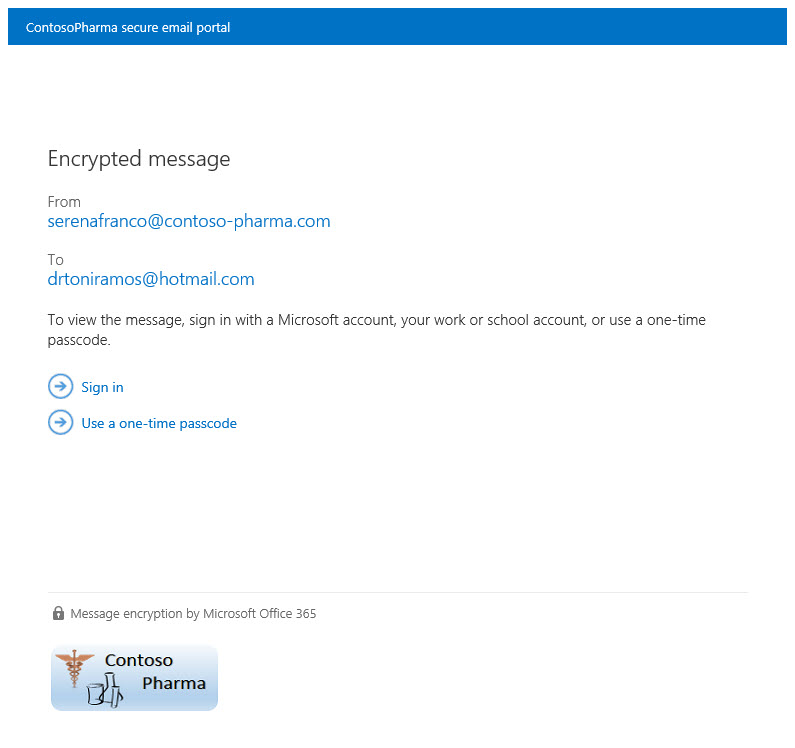
organization 브랜드로 암호화 전자 메일 메시지 및 암호화 포털을 사용자 지정하려면
Set-OMEConfiguration에 설명된 대로 Set-OMEConfiguration cmdlet을 사용하거나 지침을 보려면 다음 표를 사용합니다.
암호화 사용자 지정 옵션
암호화 환경에서 사용자 지정하려는 기능 이러한 Exchange Online PowerShell 명령 사용 암호화된 전자 메일 메시지에 포함되는 기본 텍스트 암호화된 메시지를 보기 위한 지침 위에 표시되는 기본 텍스트
Set-OMEConfiguration -Identity <OMEConfigurationIdParameter> -EmailText "<string of up to 1024 characters>"예:
Set-OMEConfiguration -Identity "OME Configuration" -EmailText "Encrypted message from ContosoPharma secure messaging system"암호화된 메시지를 포함하는 전자 메일의 고지 사항 설명문 Set-OMEConfiguration -Identity <OMEConfigurationIdParameter> DisclaimerText "<your disclaimer statement, string of up to 1024 characters>"예:
Set-OMEConfiguration -Identity "OME Configuration" -DisclaimerText "This message is confidential for the use of the addressee only"암호화된 메일 보기 포털 위쪽에 표시되는 텍스트 Set-OMEConfiguration -Identity <OMEConfigurationIdParameter> -PortalText "<text for your portal, string of up to 128 characters>"예:
Set-OMEConfiguration -Identity "OME Configuration" -PortalText "ContosoPharma secure email portal"로고 Set-OMEConfiguration -Identity <OMEConfigurationIdParameter> -Image <Byte[]>예:
Set-OMEConfiguration -Identity "OME configuration" -Image ([System.IO.File]::ReadAllBytes('C:\Temp\contosologo.png'))지원되는 파일 형식: .png, .jpg, .bmp 또는 .tiff
로고 파일의 최적 크기: 40KB 미만
최적 로그 이미지 크기: 170x70 픽셀
암호화 전자 메일 메시지 및 암호화 포털에서 브랜드 사용자 지정을 제거하려면
Set-OMEConfiguration에 설명된 대로 Set-OMEConfiguration cmdlet을 사용합니다. DisclaimerText, EmailText 및 PortalText 값에서 organization 브랜드 사용자 지정을 제거하려면 값을 빈 문자열
""로 설정합니다. 로고와 같은 모든 이미지 값에 대해 값을"$null"로 설정합니다.암호화 사용자 지정 옵션
암호화 환경의 이 기능을 기본 텍스트 및 이미지로 되돌리려면 이러한 Exchange Online PowerShell 명령 사용 암호화된 전자 메일 메시지에 포함되는 기본 텍스트 암호화된 메시지를 보기 위한 지침 위에 표시되는 기본 텍스트
Set-OMEConfiguration -Identity <OMEConfigurationIdParameter> -EmailText "<empty string>"예:
Set-OMEConfiguration -Identity "OME Configuration" -EmailText ""암호화된 메시지를 포함하는 전자 메일의 고지 사항 설명문 Set-OMEConfiguration -Identity <OMEConfigurationIdParameter> DisclaimerText "<empty string>"예:
Set-OMEConfiguration -Identity "OME Configuration" -DisclaimerText ""암호화된 메일 보기 포털 위쪽에 표시되는 텍스트 Set-OMEConfiguration -Identity <OMEConfigurationIdParameter> -PortalText "<empty string>"기본값으로 되돌리는 예제:
Set-OMEConfiguration -Identity "OME Configuration" -PortalText ""로고 Set-OMEConfiguration -Identity <OMEConfigurationIdParameter> -Image <"$null">기본값으로 되돌리는 예제:
Set-OMEConfiguration -Identity "OME configuration" -Image $null
새 OME 기능이 릴리스되기 전에 레거시 Office 365 메시지 암호화에 대한 서비스 정보
다음 표에서는 Microsoft Purview 메시지 암호화 릴리스하기 전에 Office 365 Message Encryption 서비스에 대한 기술 세부 정보를 제공합니다.
| 서비스 정보 | 설명 |
|---|---|
| 클라이언트 장치 요구 사항 | 양식 게시를 지원하는 최신 브라우저에서 HTML 첨부 파일을 열 수 있으면 모든 클라이언트 장치에서 암호화된 메시지를 확인할 수 있습니다. |
| 암호화 알고리즘 및 FIPS(Federal Information Processing Standard) 규정 준수 | Office 365 메시지 암호화에서는 Windows Azure IRM(정보 권한 관리)과 같은 암호화 키를 사용하며 암호화 모드 2(RSA용 2K 키 및 SHA-1 시스템용 256비트 키)가 지원됩니다. 기본 IRM 암호화 모드에 대한 자세한 내용은 AD RMS 암호화 모드를 참조하세요. |
| 지원되는 메시지 유형 | Office 365 메시지 암호화는 메시지 클래스 ID가 IPM.Note인 항목에 대해서만 지원됩니다. 자세한 내용은 항목 유형 및 메시지 클래스를 참조하세요. |
| 메시지 크기 제한 | Office 365 메시지 암호화는 최대 25MB의 메시지를 암호화할 수 있습니다. 메시지 크기 제한에 대한 자세한 내용은 Exchange Online 제한을 참조하세요. |
| 전자 메일 보존 정책 Exchange Online | Exchange Online 암호화된 메시지를 저장하지 않습니다. |
| Office 365 메시지 암호화에 대한 언어 지원 | Office 365 메시지 암호화는 다음과 같이 Microsoft 365 언어를 지원합니다. 들어오는 전자 메일 메시지 및 첨부된 HTML 파일은 보낸 사람의 언어 설정에 따라 지역화됩니다. 보기 포털은 받는 사람의 브라우저 설정에 따라 지역화됩니다. 암호화된 메시지의 본문(내용)은 지역화되지 않습니다. |
| OME 포털 및 OME 뷰어 앱에 대한 개인 정보 취급 방침 정보 | Office 365 Messaging Encryption Portal privacy statement은 Microsoft가 귀하의 개인 정보로 수행하는 작업과 수행하지 않는 작업에 대한 자세한 정보를 제공합니다. |
레거시 OME에 대한 질문과 대답
Office 365 메시지 암호화에 대한 질문이 있나요? 다음은 몇 가지 답변입니다. 필요한 항목을 찾을 수 없는 경우 Office 365 Microsoft Tech Community 포럼을 검사.
질문. 사용자들이 조직 외부의 받는 사람에게 암호화된 전자 메일 메시지를 보냅니다. Office 365 메시지 암호화로 암호화된 전자 메일 메시지를 읽고 회신하기 위해 외부 수신자가 수행해야 하는 작업이 있나요?
Microsoft 365 암호화된 메시지를 받는 organization 외부의 받는 사람은 다음 두 가지 방법 중 하나로 볼 수 있습니다.
Microsoft 계정 또는 Office 365 연결된 회사 또는 학교 계정으로 로그인합니다.
일회용 패스 코드를 사용합니다.
질문. Microsoft 365 암호화된 메시지가 클라우드 또는 Microsoft 서버에 저장됩니까?
아니요, 암호화된 메시지는 받는 사람의 전자 메일 시스템에 유지되며 받는 사람이 메시지를 열면 Microsoft 서버에서 볼 수 있도록 일시적으로 게시됩니다. 메시지는 거기에 저장되지 않습니다.
질문. 암호화된 전자 메일 메시지를 원하는 브랜드로 사용자 지정할 수 있나요?
예. Exchange Online PowerShell cmdlet을 사용하여 암호화된 전자 메일 메시지의 맨 위에 표시되는 기본 텍스트, 고지 사항 텍스트 및 전자 메일 메시지 및 암호화 포털에 사용할 로고를 사용자 지정할 수 있습니다. 이 기능은 이제 OMEv2에서 사용할 수 있습니다. 자세한 내용은 Add branding to encrypted messages를 참조하세요.
질문. 서비스를 사용하려면 조직의 모든 사용자에게 라이선스가 필요하나요?
암호화된 전자 메일을 보내는 조직의 모든 사용자에게는 라이선스가 있어야 합니다.
질문. 외부 받는 사람도 서비스를 구독해야 하나요?
아니요. 외부 받는 사람은 서비스를 구독하지 않아도 암호화된 메시지를 읽거나 회신을 보낼 수 있습니다.
질문. Office 365 메시지 암호화는 RMS(Rights Management Services)와 어떻게 다른가요?
RMS는 기본 제공 템플릿(예: 전달 금지 및 회사 기밀)을 제공하여 organization 내부 전자 메일에 대한 정보 권한 보호 기능을 제공합니다. Office 365 메시지 암호화에서는 내부 받는 사람과 외부 받는 사람에게 보내는 메시지에 대해 전자 메일 메시지 암호화가 지원됩니다.
질문. Office 365 메시지 암호화는 S/MIME와 어떻게 다른가요?
S/MIME은 기본적으로 클라이언트 쪽 암호화 기술이며, 사용하려면 복잡한 인증서 관리 및 게시 인프라가 필요합니다. Office 365 메시지 암호화는 메일 흐름 규칙(전송 규칙이라고도 함)을 사용하며 인증서 게시에 의존하지 않습니다.
질문. 모바일 장치에서 암호화된 메시지를 읽을 수 있나요?
예, Google Play 스토어 및 Apple 앱 스토어에서 OME Viewer 앱을 다운로드하여 Android 및 iOS에서 메시지를 볼 수 있습니다. OME 뷰어 앱에서 HTML 첨부 파일을 연 다음 지시에 따라 암호화된 메시지를 엽니다. 모바일 장치에서는 메일 클라이언트에서 폼 게시를 지원하는 경우 HTML 첨부 파일을 열 수 있습니다.
질문. 회신과 전달된 메시지도 암호화되나요?
예. 스레드가 진행되는 동안에는 응답도 계속 암호화됩니다.
질문. Office 365 메시지 암호화는 지역화를 제공하나요?
받는 전자 메일 및 HTML 콘텐츠는 보낸 사람의 전자 메일 설정에 따라 지역화됩니다. 보기 포털은 받는 사람의 브라우저 설정에 따라 지역화됩니다. 그러나 암호화된 메시지의 실제 본문(내용)은 지역화되지 않습니다.
질문. 메시지 암호화를 Office 365 데 사용되는 암호화 방법은 무엇인가요?
Office 365 메시지 암호화는 RMS(Rights Management Services)를 암호화 인프라로 사용합니다. 사용되는 암호화 방식은 메시지 암호화 및 암호 해독에 사용되는 RMS 키를 얻은 위치에 따라 다릅니다.
Microsoft Azure RMS를 사용하여 키를 가져오는 경우 암호화 모드 2가 사용됩니다. 암호화 모드 2는 업데이트되고 향상된 AD RMS 암호화 구현입니다. 서명 및 암호화를 위해 RSA 2048을 지원하고 서명에 SHA-256을 지원합니다.
AD(Active Directory) RMS를 사용하여 키를 가져오는 경우 암호화 모드 1 또는 암호화 모드 2가 사용됩니다. 사용되는 메서드는 온-프레미스 AD RMS 배포에 따라 달라집니다. 암호화 모드 1은 원래 AD RMS 암호화 구현입니다. 서명 및 암호화를 위해 RSA 1024를 지원하고 서명에 SHA-1을 지원합니다. 이 모드는 모든 현재 버전의 RMS에서 계속 지원됩니다.
자세한 내용은 AD RMS 암호화 모드를 참조하세요.
질문. 일부 암호화된 메시지가 보낸 것이라고 말하는 이유 Office365@messaging.microsoft.com?
암호화된 회신이 암호화 포털 또는 OME 뷰어 앱을 통해 전송되면 암호화된 메시지가 Microsoft 엔드포인트를 Office365@messaging.microsoft.com 통해 전송되기 때문에 보내는 전자 메일 주소가 로 설정됩니다. 이를 통해 암호화된 메시지가 스팸으로 표시되지 않도록 합니다. 암호화 포털 안의 주소 및 전자 메일에 표시되는 이름은 이 레이블을 지정으로 인해 변경되지 않습니다. 또한 다른 전자 메일 클라이언트를 통해서가 아니라 해당 포털을 통해 보낸 메시지에만 이 레이블 지정을 적용합니다.
질문. EHE(Exchange Hosted Encryption) 구독자입니다. Office 365 메시지 암호화로 업그레이드하는 방법에 대한 자세한 내용은 어디에서 확인할 수 있나요?
모든 EHE 고객은 Office 365 메시지 암호화로 업그레이드되었습니다. 자세한 내용은 Exchange Hosted Encryption 업그레이드 센터를 참조하세요.
질문. Office 365 메시지 암호화를 지원하려면 organization 방화벽에서 URL, IP 주소 또는 포트를 열어야 하나요?
예. Office 365 메시지 암호화로 암호화된 메시지에 대해 인증을 사용하도록 설정하려면 organization 허용 목록에 Exchange Online URL을 추가해야 합니다. Exchange Online URL 목록은 Microsoft 365 URL 및 IP 주소 범위를 참조하세요.
질문. Microsoft 365 암호화된 메시지를 보낼 수 있는 받는 사람은 몇 명인가요?
받는 사람 제한은 메시지당 500명의 받는 사람 또는 메일 그룹 확장 후 결합된 경우 메시지의 받는 사람 필드에 11,980자입니다.
질문. 특정 받는 사람에게 보낸 메시지를 취소할 수 있습니까?
아니요. 메시지를 보낸 후에는 특정 사용자에게 메시지를 취소할 수 없습니다.
질문. 받아서 읽은 암호화된 메시지에 대한 보고서를 볼 수 있습니까?
암호화된 메시지를 볼 수 있는지 여부를 보여 주는 보고서는 없지만, instance 특정 메일 흐름 규칙(전송 규칙이라고도 함)과 일치하는 메시지 수를 결정하는 데 활용할 수 있는 Microsoft 365 보고서가 있습니다.
질문. Microsoft는 OME 포털 및 OME 뷰어 앱을 통해 제공한 정보로 어떤 작업을 수행하나요?
Office 365 메시징 암호화 포털 개인 정보 취급 방침은 Microsoft가 개인 정보로 수행하는 작업과 수행되지 않는 사항에 대한 자세한 정보를 제공합니다.
질문. 요청한 후 일회성 패스 코드를 받지 못하면 어떻게 해야 하나요?
먼저 전자 메일 클라이언트에서 정크 또는 스팸 폴더를 검사. organization 대한 DKIM 및 DMARC 설정으로 인해 이러한 전자 메일이 스팸으로 필터링될 수 있습니다.
다음으로, Microsoft Purview 규정 준수 포털 격리를 검사. 일회용 패스 코드가 포함된 메시지, 특히 organization 받은 첫 번째 메시지는 격리로 끝나는 경우가 많습니다.